재료를 여러 특성으로 정의합니다. 사용 가능한 특성은 선택한 재료 유형에 따라 달라집니다.
Autodesk 재료 라이브러리에서 재료를 수정할 수 없지만, 새 재료의 기준으로 사용할 수 있습니다. 재료 편집기는 특성 설정(예: 광택, 투명도, 강조 표시, 텍스처)을 제공합니다. 업데이트하려는 재료의 유형에 따라 사용 가능한 특성 설정이 달라집니다.
재료의 특성 설정을 편집하려면 재료의 견본을 두 번 클릭하거나 재료의 견본을 마우스 오른쪽 버튼으로 클릭하고 편집을 클릭합니다.
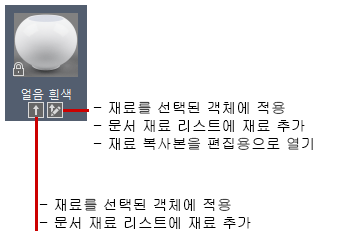
일반 재료 업데이트
Autodesk 재료 라이브러리에서 제공하는 기존 재료를 편집하거나 일반 재료로 시작합니다. 변경한 내용이 재료 견본 미리보기에 표시됩니다. 미리보기에 표시되는 이미지의 쉐이프를 변경할 수 있습니다.
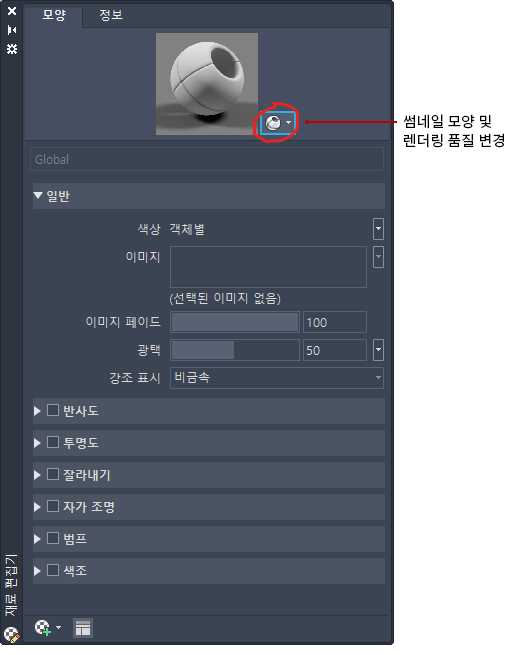
기본 일반 재료에는 다음과 같은 특성이 있습니다.
-
색상
재료의 색상은 객체에 적용했을 때 객체의 여러 영역에서 다르게 표시될 수 있습니다. 예를 들면, 빨간색 구형을 볼 때 균일하게 빨간색으로 보이지 않습니다. 라이트에서 멀리 떨어진 면은 라이트를 정면으로 받는 쪽보다 더 어두운 빨간색으로 보일 것입니다. 반사가 가장 많이 되는 부분이 가장 밝은 빨간색으로 보일 것입니다. 실제로 빨간색 구형이 매우 광택이 있으면 가장 밝은 부분이 흰색으로 보일 것입니다.
특정 색상을 재료에 지정할 수 있습니다. 또는 한 재료는 재료가 적용된 객체에 지정된 색상에서 해당 재료를 상속할 수 있습니다.
-
이미지
재료의 기본 분산 색상 맵을 조정합니다. 분산 색상은 직접적인 일광이나 인공광을 비출 때 객체가 반사하는 색상입니다.
사용자 텍스처(이미지 또는 절차 텍스처)를 지정할 수 있습니다.
-
이미지 페이드
기본 색상과 분산 이미지 사이의 복합을 조정합니다. 이미지 페이드 특성은 이미지를 사용하는 경우에만 편집할 수 있습니다.
-
광택
재료의 반사 품질은 광택 또는 흐림 정도를 정의합니다. 광택 표면을 시뮬레이트하도록 재료에는 작은 밝은 부분이 있고, 반사 색상은 더 밝으며 흰색일 수도 있습니다. 재료가 흐릴수록 재료의 주요 색상과 더 비슷한 밝은 부분이 더 커야 합니다.
-
강조
재료의 반사 강조 표시를 파생하는 방법을 조정합니다. 금속 설정은 객체의 라이트 각도에 따라 라이트를 분산시킵니다(비등방성). 금속 강조 표시는 재료의 색상입니다. 비금속은 재료에 닿는 라이트의 색상입니다.
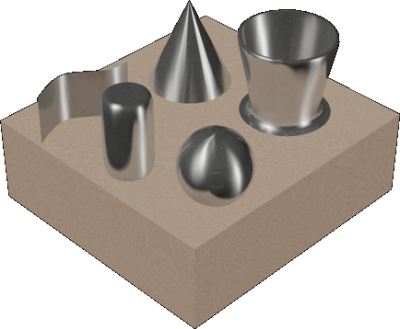
특수 효과를 위한 기타 특성 사용
다음 특성을 사용하여 특정 효과를 작성할 수 있습니다. 재료의 유형에 따라 추가 특성을 사용할 수 있습니다.
-
반사
반사는 반짝이는 객체의 표면에 반사된 장면을 시뮬레이트합니다. 반사 맵을 제대로 렌더링하려면 재료에 광택이 있어야 하고 반사 이미지 자체의 해상도가 높아야 합니다(최소 512 x 480픽셀). 직접 슬라이더 및 기울기 슬라이더는 표면의 반사 강조 표시 반사 레벨과 광도를 조정합니다.
-
투명도
완전히 투명한 객체는 빛이 통과할 수 있습니다. 1.0에서는 재료가 완전히 투명하고, 0.0에서는 재료가 완전히 불투명합니다. 투명도의 효과는 패턴 배경에서 미리 볼 때 가장 잘 나타납니다.
투명도 값이 0보다 큰 경우에만 투명성 특성 및 굴절 특성을 편집할 수 있게 됩니다. 반투명 유리와 같은 반투명 객체는 빛을 통과시키지만 일부 빛을 객체 내에서 분산시킵니다. 0.0에서는 재료가 투명하지 않지만 1.0에서는 최대한 투명합니다.
굴절 색인 번호는 광선이 재료를 통과할 때 굴절되어 객체 반대쪽의 객체 모양을 왜곡시키는 정도를 조정합니다. 예를 들어 1.0에서 투명 객체 뒤의 객체는 왜곡되지 않습니다. 1.5에서는 객체가 유리 대리석을 통해 보는 것처럼 크게 왜곡됩니다.
-
잘라내기
절단 맵은 재료를 부분적으로 투명하게 만들어 텍스처의 회색조 해석을 기준으로 절취선 효과를 줍니다. 절단 매핑에 사용할 이미지 파일을 선택할 수 있습니다. 맵의 밝은 영역은 불투명하게 렌더링되고 어두운 영역은 투명하게 렌더링됩니다.
젖빛 또는 반투명 효과에 대한 투명도를 사용하면 반사도가 유지됩니다. 절단 영역은 반사되지 않습니다.
-
자체 발광
자체 발광 맵은 객체의 부분에 광택을 줍니다. 예를 들어 라이트 소스를 사용하지 않고 네온을 시뮬레이트하려면 0보다 큰 자체 발광 값을 설정할 수 있습니다. 다른 객체에 빛을 주사하지 않으며 자체 발광 객체는 그림자를 받지 않습니다.
맵의 흰색 영역은 완전히 자체 발광되도록 렌더링됩니다. 검은색 영역은 자체 발광 없이 렌더링됩니다. 회색 영역은 회색조 값에 따라 부분적으로 자체 발광되도록 렌더링됩니다.
- 필터 색상은 비춰지는 표면 위에 색상 필터 효과를 작성합니다.
- 광도는 시뮬레이트하는 재료가 포토메트릭 라이트 소스 내에서 라이트를 받도록 합니다. 방출되는 라이트의 양은 포토메트릭 단위로 선택된 값입니다. 다른 객체에 라이트를 주사하지 않습니다.
- 색상 온도는 자체 발광의 색상을 설정합니다.
-
범프
매핑에 사용할 이미지 파일 또는 절차 맵을 선택할 수 있습니다. 범프 매핑은 객체가 고르지 않거나 불규칙한 표면으로 나타나게 합니다. 범프 매핑된 재료를 포함한 객체를 렌더할 때 맵의 밝은(흰색) 영역은 올라온 것처럼 나타나고 어두운(검은색) 부분은 내려간 것처럼 나타납니다. 이미지에 색상이 있는 경우에는 각 색상의 회색조 값을 사용합니다. 범프 매핑은 렌더링 시간을 상당히 증가시키지만 사실성을 더해줍니다.
표면의 부드러움을 제거하거나 올록볼록하게 보이게 할 때 범프맵을 사용합니다. 그러나, 범프맵은 객체의 프로파일에 영향을 주지 않고 자체 그림자가 될 수 없기 때문에 범프맵의 깊이 효과는 제한되어 있음을 염두에 두십시오. 표면을 상당히 깊이 있게 할 경우에는 모델링 방법을 사용하십시오. 범프는 객체를 렌더링하기 전에 면 법선을 섭동하여 작성된 시뮬레이션입니다. 이 때문에 범프는 범프 매핑된 객체의 외곽에 나타나지 않습니다.
양 슬라이더를 사용하여 범프의 높이를 조정합니다. 값이 클수록 구조를 높게 렌더링하고 값이 작을수록 구조를 낮게 렌더링합니다. 회색조 이미지는 효과적인 범프맵을 만듭니다.
-
색조
흰색과 혼합된 색상의 색조 및 채도 값을 설정합니다.